كيفية تغيير التاريخ والوقت على iPhone
نظرًا لأن جهاز iPhone يقوم عادةً بدور الساعات ، فمن المهم جدًا تحديد التاريخ والوقت بدقة. في هذه المقالة ، سننظر في طرق لتهيئة هذه القيم على جهاز Apple.
قم بتغيير التاريخ والوقت على iPhone
هناك عدة طرق لتغيير تاريخ ووقت iPhone ، وسيتم مناقشة كل منها بمزيد من التفاصيل أدناه.
الطريقة 1: الكشف التلقائي
الخيار الأكثر تفضيلاً ، والذي عادة ما يتم تنشيطه افتراضيًا على أجهزة Apple. من المستحسن استخدامه لسبب أن الأداة تحدد بدقة المنطقة الزمنية الخاصة بك ، مما يعرض اليوم والشهر والسنة والوقت بالضبط من الشبكة. بالإضافة إلى ذلك ، سيعمل الهاتف الذكي على ضبط الساعة تلقائيًا عند التبديل إلى فصل الشتاء أو فصل الصيف.
- افتح الإعدادات ، ثم انتقل إلى القسم "أساسي" .
- حدد قسم "التاريخ والوقت" . إذا لزم الأمر ، فقم بتشغيل مفتاح التبديل إلى جانب "تلقائي" . أغلق نافذة الإعدادات.
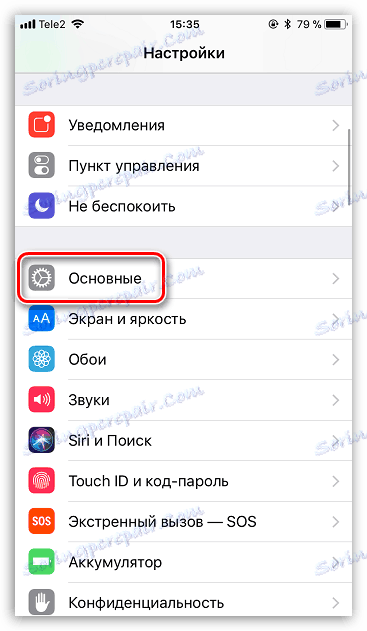
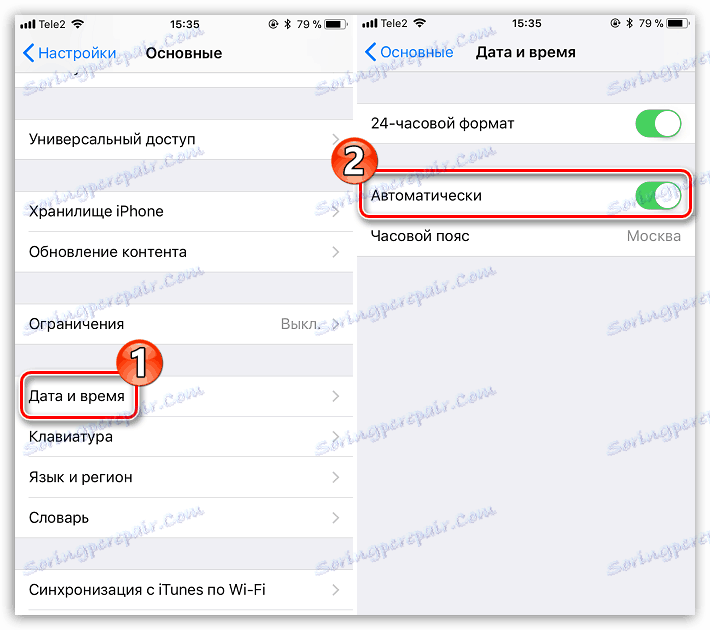
الطريقة 2: تكوين يدوي
يمكنك ومسؤولية مستقلة تماما عن وضع الرقم المعروض على شاشة iPhone ، شهر السنة والوقت. قد يكون ذلك مطلوبًا ، على سبيل المثال ، في حالة لا يعرض فيها الهاتف هذه البيانات بشكل صحيح ، وكذلك عندما تحاول تحقيق عدم دقة.
- افتح الإعدادات وحدد القسم "أساسي" .
- انتقل إلى عنصر "التاريخ والوقت" . أدر مفتاح التبديل بالقرب من الوضع "تلقائي" إلى الوضع غير النشط.
- ستتاح أدناه لتحرير اليوم والشهر والسنة والوقت والمنطقة الزمنية. إذا كنت ترغب في عرض الوقت الحالي لمنطقة زمنية أخرى ، فانقر فوق هذا العنصر ، وبعد ذلك ، باستخدام البحث ، ابحث عن المدينة المطلوبة واخترها.
- لضبط الرقم والوقت المعروضين ، حدد السلسلة المحددة ، وبعد ذلك يمكنك تعيين قيمة جديدة. عند الانتهاء من الإعدادات ، انتقل إلى القائمة الرئيسية عن طريق تحديد "Basic" في الزاوية العلوية اليسرى أو عن طريق إغلاق نافذة الإعدادات على الفور.
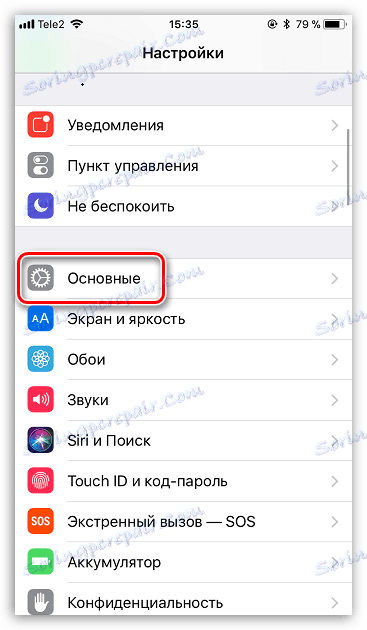
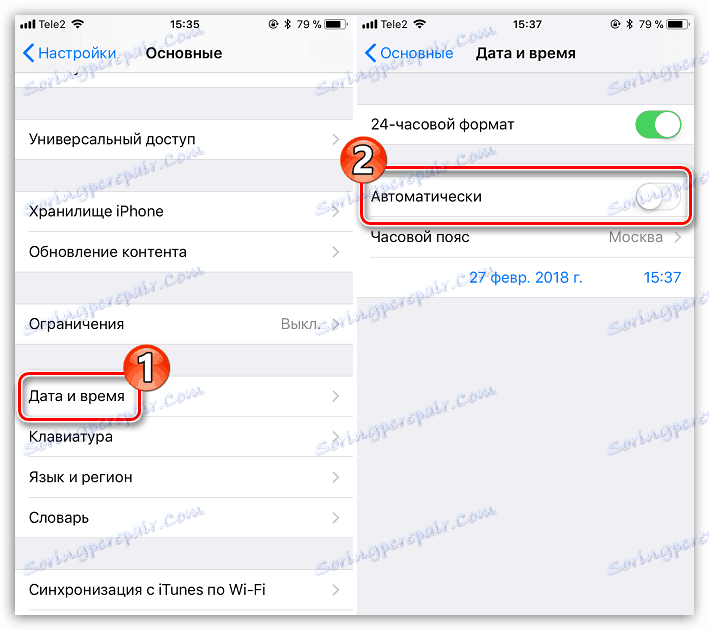
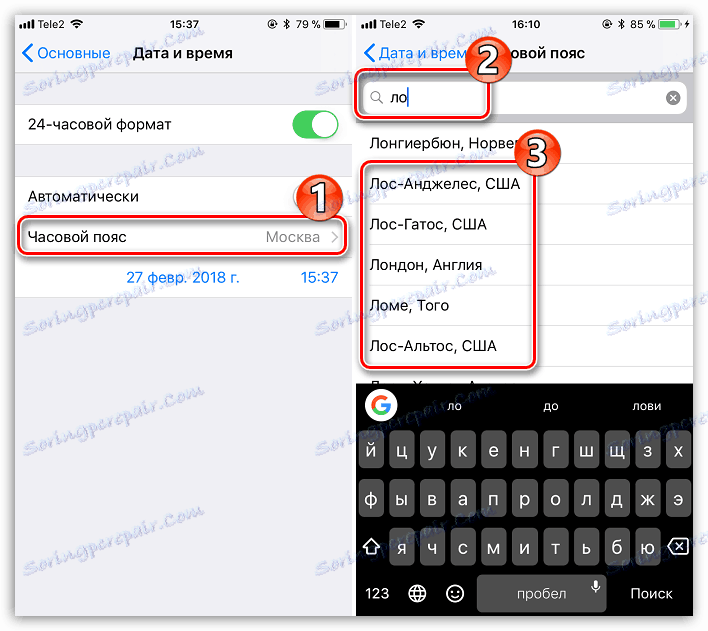

في حين أن هذه هي جميع الطرق لضبط التاريخ والوقت على iPhone. إذا كان هناك جديد ، سيتم استكمال المقالة بالضرورة.
